win11通知栏图标怎么隐藏?win11通知栏图标隐藏方法
我们在使用win11系统的时候有时候会觉得通知栏上的图标没有什么用,那么win11通知栏图标怎么隐藏?用户们可以右键选中,点击“从任务栏取消固定”或者是打开系统设置下的个性化来进行操作就可以了。下面就让本站来为用户们来仔细的介绍一下win11通知栏图标隐藏方法吧。
win11通知栏图标隐藏方法
一、居中图标
1、首先,如果我们要隐藏下方任务栏中的图标,可以右键选中,点击“从任务栏取消固定”,如下图所示。
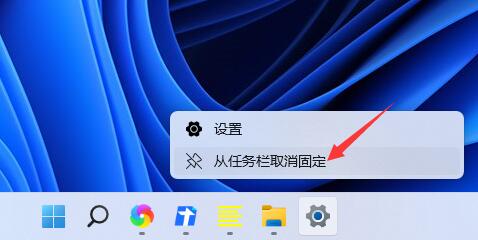
2、但是如果我们打开了这个应用,并且正在使用它,那就是无法隐藏的,如下图所示。
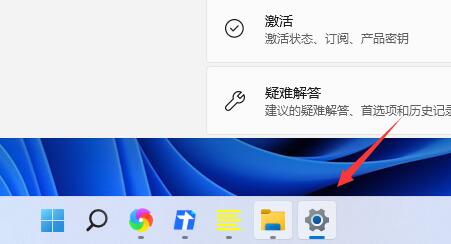
二、右下角图标
1、如果要隐藏右下角的应用图标,首先打开系统设置,如下图所示 。
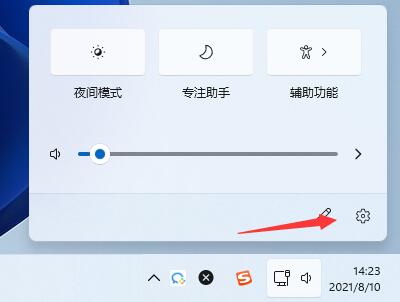
2、然后点击左侧边栏的“个性化”,如下图所示 。
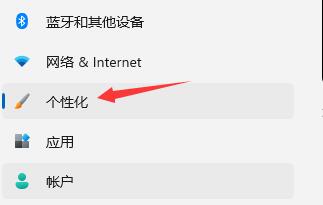
3、接着点击进入右侧的任务栏设置,如下图所示 。
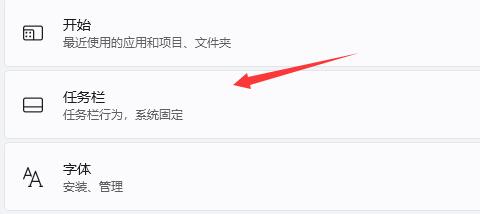
4、然后展开其中的“任务栏角溢出”,在下方将要隐藏的图标关闭就可以了,如下图所示 。
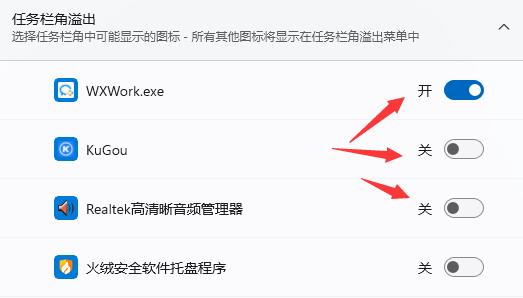
相关文章
- Win11 26H1 Canary 28020.1371(KB5073097)发布
- Win11 2026 重磅更新:新版开始菜单大规模部署
- 2026 首更!微软 Win11 24H2 / 25H2 发布 1 月累积更新补丁 KB5074109
- 微软宣布 Win10/Win11 部署工具 MDT 立即退役
- 微软发布 Win11 Beta/Dev 预览版更新补丁 KB5072046
- 微软正式确认:2025 年 12 月关闭 Win11 电话激活
- 微软 Win11 26H1 确认春季发布,仅适配高通骁龙 X2 系列设备
- Win11“就近共享”将改版为“共享”,新增广告关闭开关
- 微软提醒:Win10/11 自带磁盘清理等工具满足日常需求
- 六代 Windows 系统对比测试,Win11 在老旧硬件上表现垫底
系统下载排行榜71011xp
【纯净之家】Windows7 64位 全新纯净版
2番茄花园 Win7 64位 快速稳定版
3JUJUMAO Win7 64位纯净版系统
4【纯净之家】Windows7 32位 全新纯净版
5【纯净之家】Win7 64位 Office2007 办公旗舰版
6【雨林木风】Windows7 64位 装机旗舰版
7【纯净之家】Windows7 SP1 32位 全补丁旗舰版
8【电脑公司】Windows7 64位 免费旗舰版
9JUJUMAO Win7 64位旗舰纯净版
10【深度技术】Windows7 64位 官方旗舰版
【纯净之家】Windows10 22H2 64位 官方正式版
2【纯净之家】Windows10 22H2 64位 游戏优化版
3【纯净之家】Windows10 22H2 64位 专业工作站版
4【纯净之家】Windows10 企业版 LTSC 2021
5【纯净之家】Windows10企业版LTSC 2021 纯净版
6【深度技术】Windows10 64位 专业精简版
7【纯净之家】Windows10 22H2 64位 企业版
8【雨林木风】Windows10 64位 专业精简版
9JUJUMAO Win10 X64 极速精简版
10深度技术 Win10 64位国庆特别版
【纯净之家】Windows11 23H2 64位 游戏优化版
2【纯净之家】Windows11 23H2 64位 专业工作站版
3【纯净之家】Windows11 23H2 64位 纯净专业版
4风林火山Windows11下载中文版(24H2)
5【纯净之家】Windows11 23H2 64位 企业版
6【纯净之家】Windows11 23H2 64位 中文家庭版
7JUJUMAO Win11 24H2 64位 专业版镜像
8【纯净之家】Windows11 23H2 64位专业精简版
9【纯净之家】Windows11 23H2 64位 纯净家庭版
10JUJUMAO Win11 24H2 64位 精简版镜像
深度技术 GHOST XP SP3 电脑专用版 V2017.03
2深度技术 GGHOST XP SP3 电脑专用版 V2017.02
3萝卜家园 GHOST XP SP3 万能装机版 V2017.03
4Win7系统下载 PCOS技术Ghost WinXP SP3 2017 夏季装机版
5番茄花园 GHOST XP SP3 极速体验版 V2017.03
6雨林木风 GHOST XP SP3 官方旗舰版 V2017.03
7电脑公司 GHOST XP SP3 经典旗舰版 V2017.03
8雨林木风GHOST XP SP3完美纯净版【V201710】已激活
9萝卜家园 GHOST XP SP3 完美装机版 V2016.10
10雨林木风 GHOST XP SP3 精英装机版 V2017.04
热门教程
装机必备 更多+
重装工具





